Ako nastaviť rodičovskú kontrolu na Google Play
Nie všetko v Obchode Play je vhodné pre oči mladého diváka. Rodičovská kontrola vám pomôže chrániť vašich najmenších.
Rodičovstvo vie byť niekedy poriadne náročné, no ruku na srdce, kto niekedy nedal ratolesti do rúk smartfón a nechal ho, nech sa aspoň na hodinku zabaví?
V najlepšom prípade sa môžete na chvíľu venovať domácnosti alebo si na chvíľu oddýchnuť. V správach sa ale neraz objavilo, že si dieťa našlo cestu do obchodu s aplikáciami a rodičom minulo poriadne peniaze. Ak používate Android smartfón, Obchod Play ponúka možnosť, ako si nastaviť rodičovskú kontrolu. Jednoduchým spôsobom tak môžete nielen kontrolovať k akému obsahu na platforme má vaše dieťa prístup, no viete si nastaviť aby ste mali kontrolu nad všetkými nákupmi, o ktoré sa dieťa môže pokúsiť. Stlačením tlačidla viete nákup buď schváliť alebo zamietnuť.
Ako nastaviť rodičovskú kontrolu v Obchode Play?
Rodičovská kontrola v Obchode Play funguje len v prípade, že máte vytvorenú rodinu. Otvorte si obchod, kliknite na ikonu vášho profilu vpravo hore a otvorte si Nastavenia. V nich uvidíte možnosť Rodina.
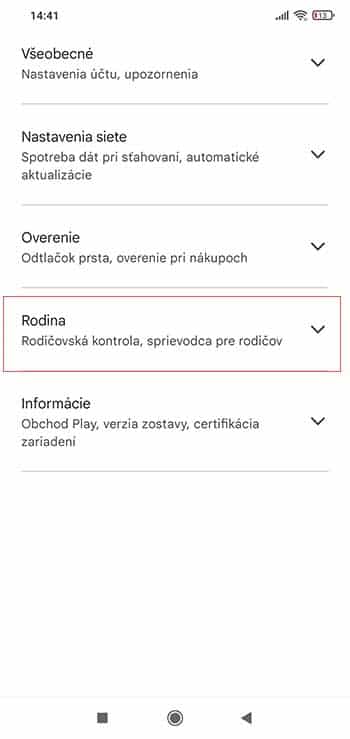
Rozkliknite túto možnosť a ako prvé zvoľte Spravovať členov rodiny.
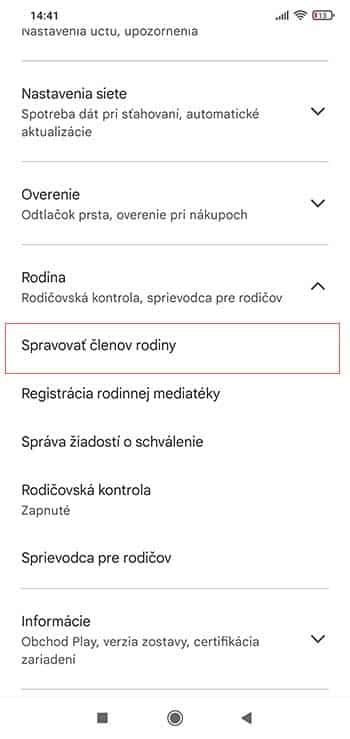
Kliknutie na túto možnosť vás zavedie do nového okna, kde si môžete pridať účty členov rodiny, podmienkou je samozrejme, aby mali svoj vlastný Google účet. Pridanie do rodiny budete musieť následne schváliť.
Neprehliadnite

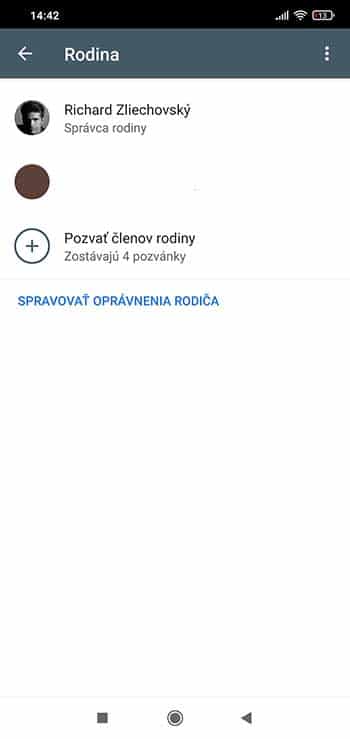
Keďže vy zakladáte rodinu, automaticky môžete voliť, ktorý člen má prístup k akému obsahu. Na obrazovke členov rodiny si viete rozkliknutím konkrétneho účtu zvoliť, či vás má Obchod Play informovať o nákupoch na tejto platforme.
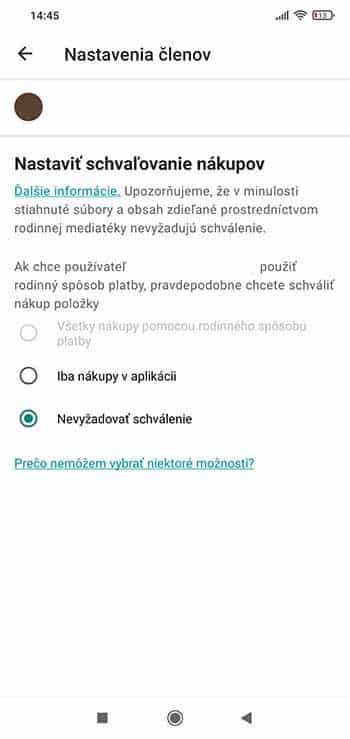
Ak si však chcete nastaviť rodičovskú kontrolu, vráťte sa späť do nastavení a opäť rozkliknite možnosť Rodina. Tentokrát si ale vyberte možnosť rodičovská kontrola.
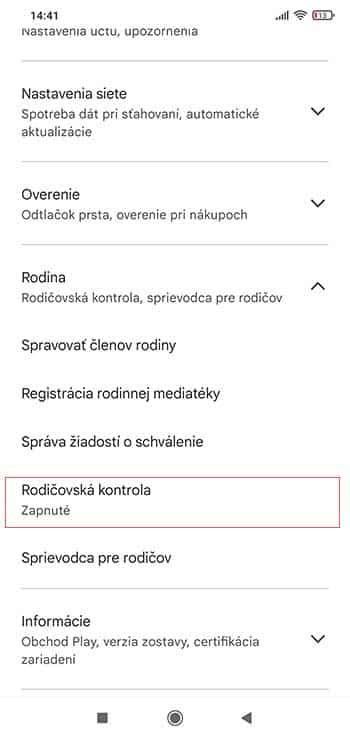
Dostanete sa do okna, kde si môžete rodičovskú kontrolu zapnúť. Jej zapnutím vás Obchod Play požiada o vytvorenie PIN kódu, ktorý budete musieť zadať vždy, keď budete meniť možnosti rodičovskej kontroly.
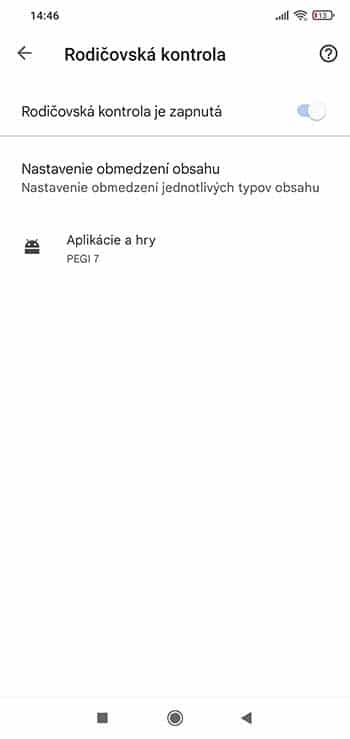
Po zapnutí rodičovskej kontroly, sa vám zobrazí nová možnosť, ktorou sú nastavenia obmedzenia obsahu. Kliknite na ňu a v novom okne si budete môcť nastaviť takzvaný rating, teda informáciu o tom, pre akú vekovú kategóriu je aplikácia vhodná. Podľa toho do ktorej vekovej kategórie vaše dieťa spadá mu viete obmedziť, aké aplikácie sa mu vo vyhľadávaní ukážu, resp. sa nezobrazia. Nastavenie si uložte a hotovo.
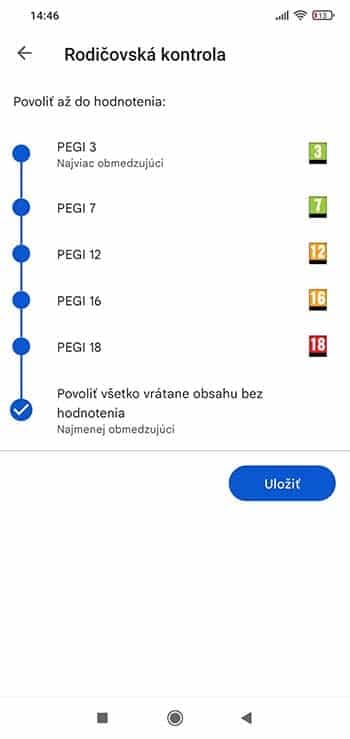
Ak si nastavíte obmedzenie obsahu do 7 rokov, vaše dieťa pri vyhľadávaní neuvidí aplikácie, ktoré sú pre staršie publikum. Zabránite tak tomu, aby sa stretávalo s obsahom, ktorý nie je vhodný pre dieťa mladšieho veku. Rodičovská kontrola je užitočný nástroj, vďaka ktorému sa nemusíte báť o to, aký obsah vaše dieťa pozerá, no v tomto prípade funguje len v Obchode Play. Ak sa dieťa dostane k „dospeláckym“ aplikáciám z iných zdrojov, Obchod Play mu v tom nedokáže zabrániť.
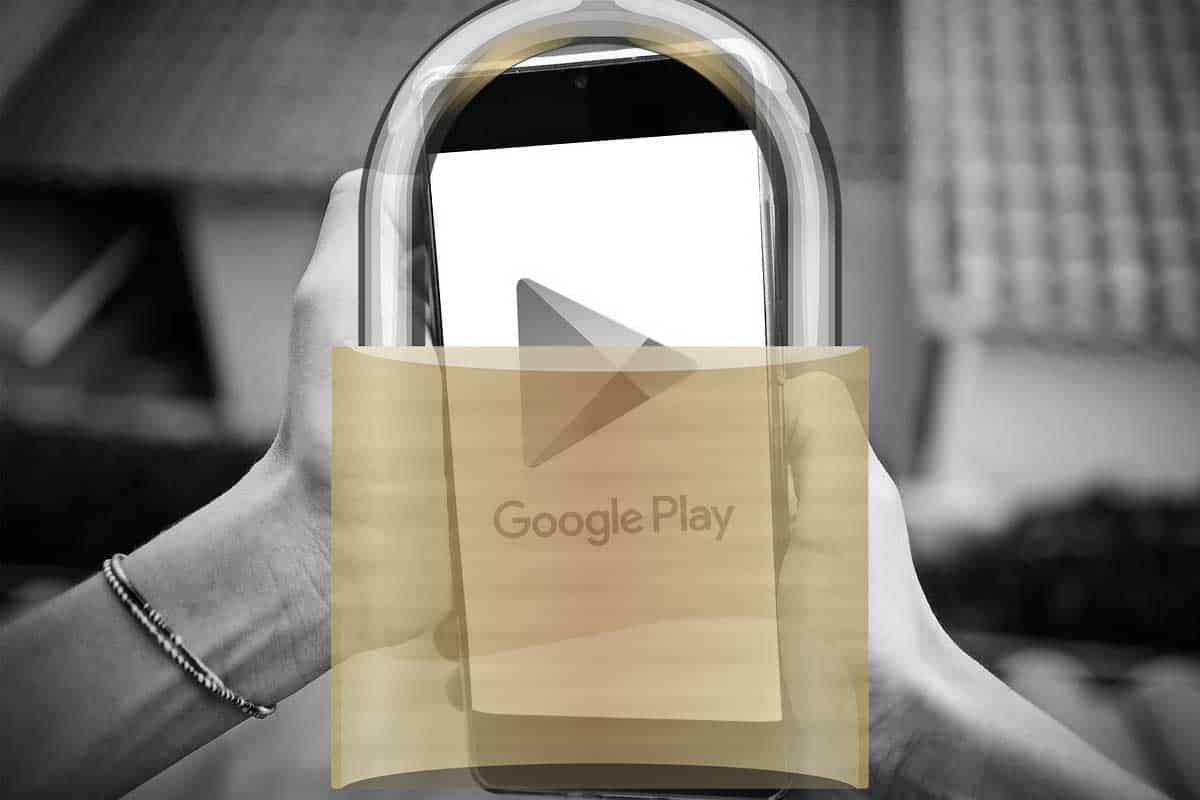























Komentáre